
Сучасні графічні програми надаютьдуже великі можливості як для професійних художників, так і для художників-аматорів. Одна з таких програм входить в пакет Adobe і називається «Фотошоп». Вона призначена в першу чергу для обробки і ретуші фотографій, проте містить багатий набір інструментів для малювання. Програма має інтуїтивно зрозумілий інтерфейс, і освоїти її при бажанні не особливих труднощів.
Питання про те, як малювати в «Фотошопі»,передбачає як мінімум два уточнюючих. Який пристрій ви плануєте використовувати? Миша або графічний планшет? Якого типу файли ви плануєте створювати? Векторні або растрові?

В общем-то, навчитися тому, як малювати в«Фотошопі» мишкою, можна в повному розумінні цього слова тільки в одному випадку. Миша підійде тільки для векторних малюнків. Для растрового живопису її можна по-справжньому використовувати тільки хіба що з метою створення робіт в дусі абстракціонізму або кубізму. Проводити чіткі, точні, складні і красиві лінії мишею мало кому вдається.
У тому випадку, якщо ви хочете створювати векторні зображення, потрібно використовувати інструмент «Перо».
За допомогою варіантів цього інструмента потрібностворювати точки і лінії, а потім управляти ними так, щоб вони вигиналися в потрібному напрямку, створюючи геометрично правильні форми. Потім ці фігури заливаються потрібним кольором. Переваги такого способу малювання полягають у тому, що малюнок в будь-який момент можна легко змінити, поправити (тому векторна графіка так популярна у мультиплікаторів), а також в тому, що він не має майже ніякого відношення до вміння малювати «від руки».

Саме використовуючи інструменти векторної графіки, можна в повному розумінні малювати в «Фотошопі» з нуля мишею.
Однак можливості програми на цьому далеко невичерпуються, вона пропонує багато можливостей того, як малювати. У «Фотошопі» є цілий спектр інструментів для растрової графіки і живопису. Графічний планшет дозволяє використовувати їх у всій повноті. Дуже багато і початківці, і професійні художники набувають цей пристрій замість того, щоб шукати якісь мудровані способи того, як малювати в «Фотошопі» мишкою.
Планшет дозволить проводити чіткі лінії, імітуючималювання різними інструментами. Освоєння техніки малювання потребують деякого часу, але це себе виправдає. Ви зможете регулювати ступінь натискання олівця або фломастера, а також самих різних інших імітованих програмою інструментів.

Базовим інструментом для малювання в «Фотошопі»є численні кисті з величезною кількістю тонких налаштувань. Крім вбудованих кистей, їх можна створювати самостійно. Крім того, в мережі можна знайти величезні бази кистей на будь-який смак.
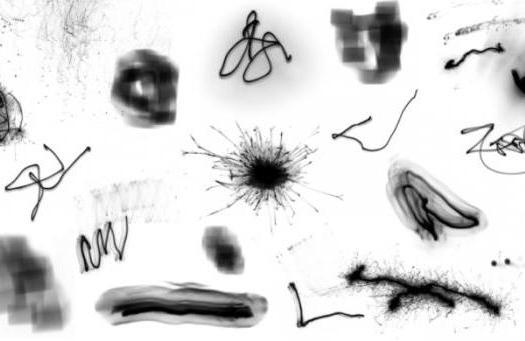
Перед тим як малювати лінії в «Фотошопі», потрібностворити новий документ і - бажано - новий шар. Це завжди дає особливі переваги. Робота з різними верствами дозволить редагувати фрагменти вашого малюнка незалежно один від одного, міняти композицію, видаляти невдалі лінії, не зачіпаючи вдалі, а також не спотворюючи фон.
Отже, в меню «Файл» клікніть по рядку «Новий», у вікні, задайте параметри документа (розмір, колір фону, колірну середу і т. Д.). Полотно створено. Збережіть документ.
В меню «Шари» натисніть на рядок «Новий» - «Шар». Задайте його параметри. За замовчуванням ви створите прозорий шар, розташований поверх фону. Ви в будь-який момент зможете видалити, повернути, посунути або відредагувати його, не зачіпаючи інші шари.
Тепер виберіть інструмент «Пензель». У випадаючому списку виберіть її форму, відрегулюйте величину, жорсткість. Задайте колір майбутніх ліній.
Тепер можна малювати лінії або плями. Працюючи, не забувайте регулярно зберігати документ.
Якщо вас задовольняє намальований фрагментзображення і вам би не хотілося, щоб він був зіпсований під час подальших маніпуляцій, створіть новий шар і працюйте в ньому. Потім ви зможете злити обидва шари для подальшої обробки.
Перед тим як малювати в «Фотошопі», доречно вивчити налаштування кистей, адже можливості інструменту - це багато в чому визначальний момент для художника.
Палітра «Кисті» дозволить управляти лінією, робити її більш живою.
Можливо, вам сподобаються такі параметри налаштування.
«Динаміка форми». Вона дозволяє робити лінію більш товстої або тонкої залежно, наприклад, від повороту або натиску.
«Текстура». Цей параметр покликаний імітувати малювання по полотну певної структури, причому її теж можна налаштовувати.
«Динаміка кольору». Можна налаштувати кисть таким чином, щоб відтінок лінії змінювався, і малюнок виглядав більш природно.
«Вологі краю». Цей параметр дозволяє імітувати малювання вологою фарбою. Правда, донастроек він не має, а працює за принципом «вкл. / Викл.» (Можна тільки прибирати або ставити галочку у виборі опції).
Є й інші настройки, які наблизять малювання в програмі до природного.

Одна з причин задатися питанням про те, як навчитися малювати в «Фотошопі», це можливість швидкого редагування і «доведення» роботи, швидкого перетворення чернетки в чистовик.
Переваги малювання на комп'ютері добре відчуваються, якщо потрібно в уже готовій роботі відредагувати те, що рідко піддається виправленню на папері або полотні.
Можливості програми настільки великі, що, якправило, кожен знаходить свій шлях того, як малювати в «Фотошопі». Найчастіше художник або дизайнер використовує обмежену кількість функцій, яких виявляється досить для досягнення основних цілей роботи.
